입장용 QR코드 생성 아이콘을
홈화면에 추가한다

코로나 바이러스19 감염증이 아직도 기승을 부리고 있다. 방역 수칙에 따라 어디를 가든 본인 확인용 전화번호를 적거나 입장용 QR코드를 보여주어야 입장이 가능하다, 기자는 신분증과 스마트폰을 집에 두고 동네 목욕탕에 갔다가 되돌아왔다. 본인의 연락처를 확인할 수 없다는 이유였다. 다시 집에 와서 스마트폰을 가져가 QR코드를 보여주고서야 입장할 수 있었다. 이처럼 이제는 스마트폰이 우리 몸에서 떨어지면 안 되는 필수품이 되었다.
어디를 가든 입장을 위하여서는 연락처가 확인되어야 한다. 자신의 전화번호를 방문자 대장에 적으면 입장이 되지만 개인정보 노출이 걱정된다. 그래서 대부분 사람은 스마트폰에서 QR코드를 생성하여 보여준다. 그런데 이 과정이 번거롭다. 전화기를 꺼내어 네이버나 카카오톡을 열어서 몇 번을 눌러야 QR코드가 생성된다. 네이버나 카카오톡을 열어서 한두 번 흔들면 QR코드가 생성된다는데 실제로는 잘 안된다. 앱 제작회사에서도 이렇게 하는 것이 불편하다는 것을 알았는지 이제는 QR코드를 생성하는 아이콘을 아예 홈화면에 추가하도록 개선하였다. 전화기 홈화면에 있는 입장용 QR코드를 생성하는 아이콘을 누르면 1초 안에 QR코드가 나온다. 본인 인증을 마친 다음에는 입장용 QR코드 아이콘을 누르기만 하면 된다. 다만 자주 이용하지 않고 10일 전후가 지나면 다시 본인 인증 절차를 거쳐야 한다.
입장용 QR코드를 생성하는 아이콘을 홈화면에 추가하면 아주 편리하다. 어디서나 전화기를 열어서 해당 아이콘을 누르기만 하면 된다. 이러한 기능을 제공하는 회사는 네이버와 카카오톡이다. 어느 것을 이용하든 결과는 같으니 사용자는 편리한 것을 선택하여 홈화면에 추가하면 된다. 먼저 카카오톡 아이콘을 추가하는 방법을 알아본다. 그다음에 네이버 입장용 QR코드 바로가기를 추가하는 방법을 다룬다.
★ 카카오톡 입장용 QR코드 아이콘을 홈화면에 추가하기
카카오톡에서는 입장용 QR코드 생성 아이콘을 아예 위젯에 담아두었다. 먼저 전화기 홈화면의 빈 곳을 손가락으로 꾹 누르면 나오는 창에서 위젯을 선택한다. 위젯 창이 열리면 검색란에 “카카오톡”을 입력한다. 그러면 카카오톡 위젯이 보이는데 이것을 누른다. 창을 왼쪽으로 밀어보면 카카오톡 위젯 5개가 차례로 나온다. 카카오톡 위젯 중에서 카카오톡 QR체크인을 찾아 누른다. 카카오톡 QR 체크인 창에서 오른쪽 아래에 있는 추가를 누른다. 카카오톡 QR체크인 아이콘이 바로 홈화면에 추가된다. 이후부터는 입장용 QR코드가 필요할 때마다 이 아이콘을 누르면 1초 안에 QR코드가 생성된다.
★ 홈화면의 빈 곳을 손가락으로 꾹 누른다 → 나오는 창에서 위젯을 선택한다 → 위젯 창의 검색란에 카카오톡을 입력한다 → 카카오톡 위젯 중에서 카카오톡 QR 체크인을 찾아 누른다 → 카카오톡 QR체크인 창에서 추가를 누른다 → 카카오톡 QR체크인 아이콘이 홈화면에 추가된다 → 입장용 QR코드가 필요할 때 이 아이콘을 누르면 1초 안에 QR코드가 생성된다
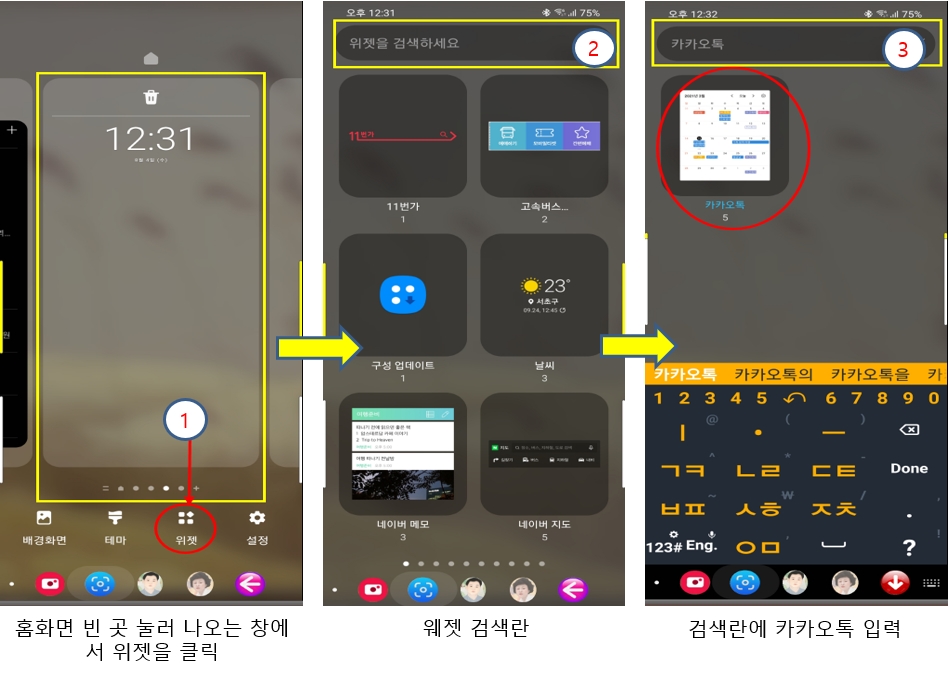

★ 네이버 입장용 QR코드 아이콘을 홈화면에 추가하기
네이버 입장용 QR코드 생성 아이콘을 홈화면에 추가하기는 조금 복잡하다. 먼저 네이버에 로그인하여야 한다. 로그인은 한 번만 하면 된다. 네이버 초기화면에서 오른쪽 맨 위에 있는 사용자 프로필을 누른다. 그러면 사용자 프로필이 왼쪽 맨 위에 크게 보이고 그 오른쪽에는 사용자 이름이나 별명이 보인다. 여기서 다시 사용자 프로필을 누른다. 두 번째 사용자 프로필 창에서는 사용자 이름 아래에 QR체크인이 보인다. 이 QR체크인을 누르면 입장을 위한 QR코드가 보인다. 입장을 위한 QR코드 창에서 오른쪽 맨 위에 있는 + 기호나 QR코드 아래에 보이는 홈화면에 추가를 누른다. 그러면 “홈화면에 (QR체크인) 바로가기를 추가하시겠습니까?”라는 안내문이 나온다. 그 아래 오른쪽에 있는 추가를 누른다. 그러면 다시 “바로가기를 홈화면에 추가하려면 추가 버튼을 누르세요”라는 안내문이 나온다. 다시 추가를 누르면 “홈화면에 QR체크인 바로가기를 추가했어요”라는 안내문이 나온다. 이후부터는 입장용 QR코드가 필요할 때마다 이 아이콘을 누르면 1초 안에 QR코드가 생성된다.
★ 네이버를 열고 로그인한다 → 초기화면에서 오른쪽 맨 위에 있는 사용자 프로필을 누른다 → 사용자 프로필 창에서 다시 사용자 프로필을 누른다 → 사용자 이름 아래에 있는 QR체크인을 누른다 → 입장을 위한 QR코드 창에서 QR코드 아래에 보이는 홈화면에 추가를 누른다 → 홈화면에 (QR체크인) 바로가기를 추가할 것인지 묻는 창에서 추가를 누른다 → “홈화면에 추가하려면 추가 버튼을 누르세요”라는 안내문이 나오면 다시 추가를 누른다 → “홈화면에 QR체크인 바로가기를 추가했어요”라는 안내문이 나온다 → 입장용 QR코드가 필요할 때 이 아이콘을 누르면 1초 안에 QR코드가 생성된다



QR코드로 입장하기 어려운 곳에서는 부득이 전화번호를 손으로 적어야 한다. 이 경우에도 전화번호를 그대로 적지 않는 것이 좋다. 전화번호 대신에 입장용 QR코드 창에 보이는 개인 안심번호를 적는 것이 안전하다. 개인 안심번호는 입장용 QR코드가 생성되면 항상 그 위에 보인다. 네이버로 QR코드를 생성하든, 카카오톡으로 QR코드를 생성하든 개인 안심번호는 같다. 개인용 안심번호에 관한 자세한 설명은 시니어매일 이계일 기자의 기사를 참고하면 된다.
입장용 QR코드가 생성되면 코로나19 감염증 예방주사를 접종하였다는 증명서를 볼 수도 있다. 카카오톡에서는 QR코드 아래에 있는 예방접종 정보 보기를 눌러보면 된다. 네이버에서는 접종증명 QR코드 받기를 누르면 된다. 네이버에서는 잔여 백신 실시간 확인부터 예약까지의 정보도 제공하고 있다.
스마트폰은 일상생활에 필수품이 되었다. 기술이 발전할수록 필요성은 더욱 커질 것이다. 스마트폰을 활용하는 방법을 하나씩 차례로 익혀나가면 유용하고, 편리하며, 필수적이라는 사실을 실감할 것이다. 플라스틱 신용카드보다는 스마트폰에 저장된 신용카드를 이용하는 인구가 계속 늘어나고 있다. 2022년부터는 플라스틱 운전면허증과 주민등록증을 소지하지 않아도 될 것이다. 스마트폰에 저장된 전자 운전면허증과 전자 주민등록증이 실물을 대신하여 그 기능을 수행하게 된다고 한다.


